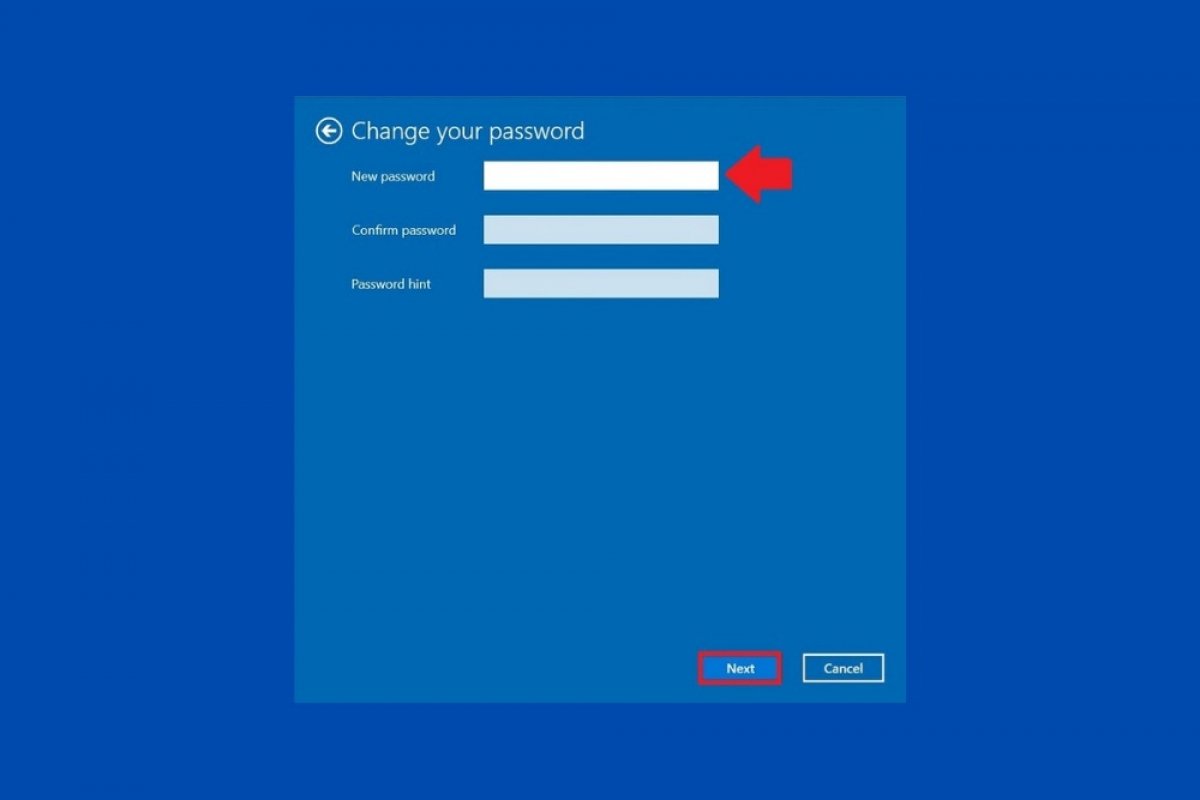Normalerweise hat jeder Windows-Nutzer sein eigenes Passwort. In manchen speziellen Fällen kann es jedoch sinnvoll sein, diese Authentifizierungsmethode zu entfernen, um einen schnelleren Computerstart zu erreichen. Die einfachste Methode dafür zeigen wir dir jetzt hier.
Zuerst musst du über den Shortcut im Startmenü auf die Systemeinstellungen zugreifen.
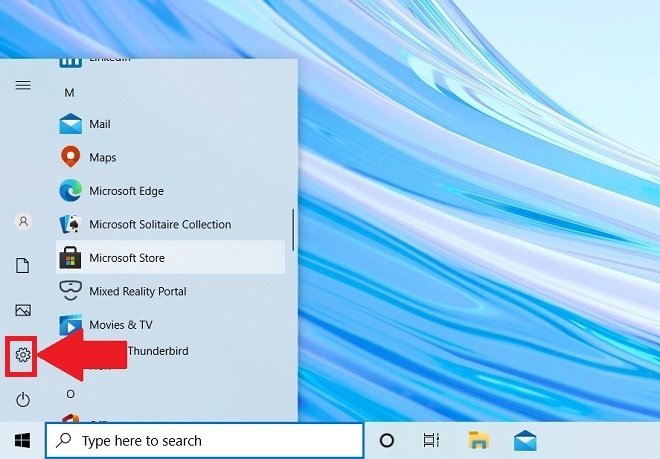 Zugriff auf die Systemeinstellungen
Zugriff auf die Systemeinstellungen
Wähle dann Accounts (Benutzerkonten), um die Kontoeinstellungen zu öffnen.
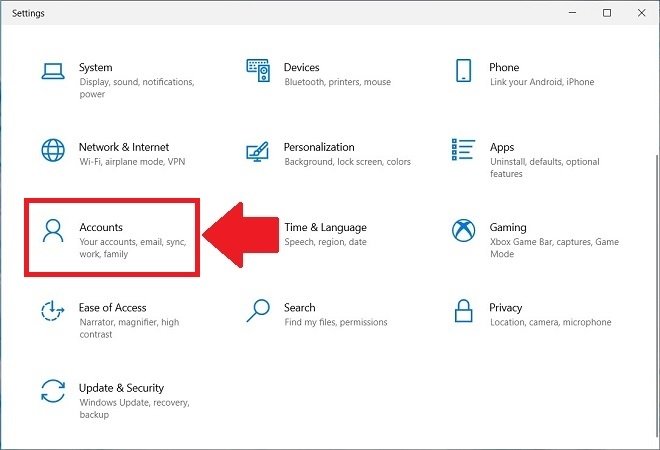 Kontoeinstellungen
Kontoeinstellungen
Öffne jetzt den Abschnitt Sign-in options (Anmeldeoptionen) und klicke auf Passwort. Dadurch wird eine Schaltfläche namens Change (Ändern) aufgerufen. Benutze sie, um dein Passwort zu ändern.
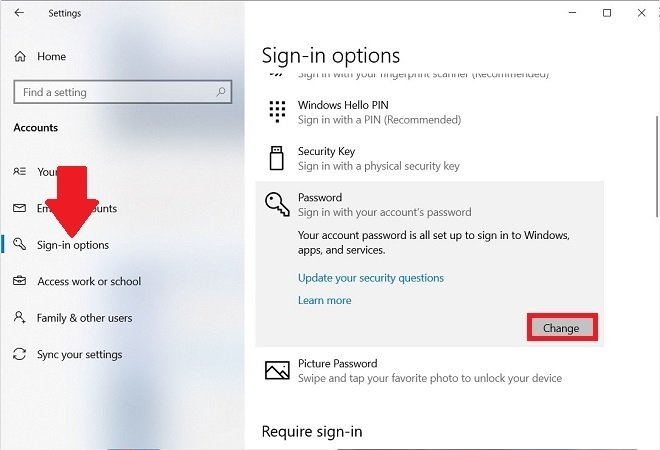 Login-Einstellungen
Login-Einstellungen
In dem erscheinenden Fenster gibst du dein aktuelles Passwort ein. Klicke dann auf Next (Weiter).
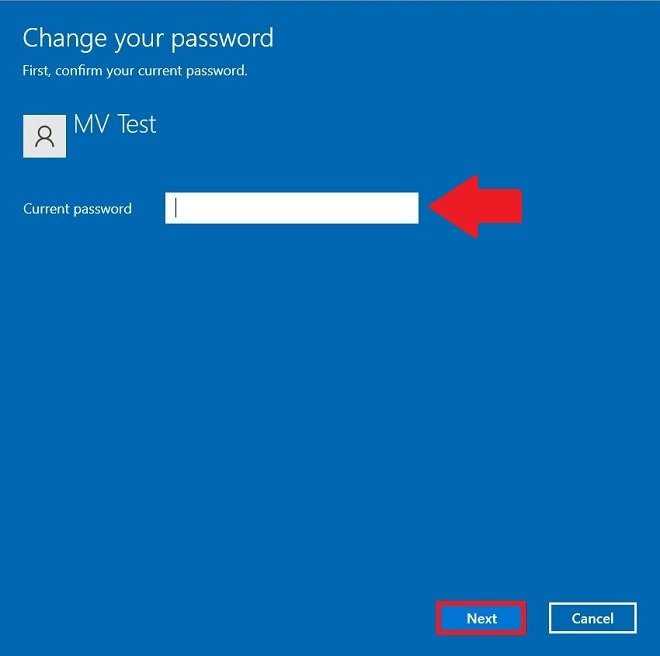 Aktuelles Passwort eingeben
Aktuelles Passwort eingeben
Jetzt ist es an der Zeit, dein Passwort zu entfernen. Windows fordert dich auf, dein neues Passwort einzugeben. Lass alle Textfelder leer und klicke auf Next (Weiter).
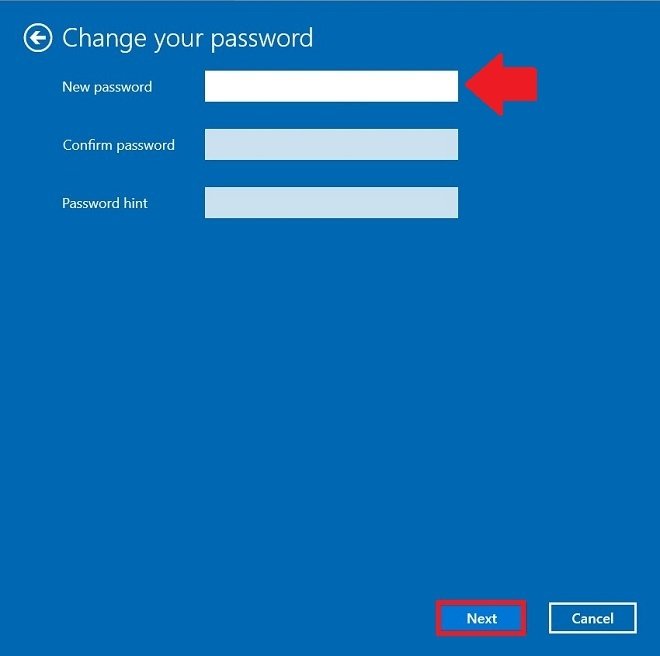 Neues Passwort leeren
Neues Passwort leeren
Bestätige die Änderungen und schließe den Assistenten mit dem Button Finish (Beenden).
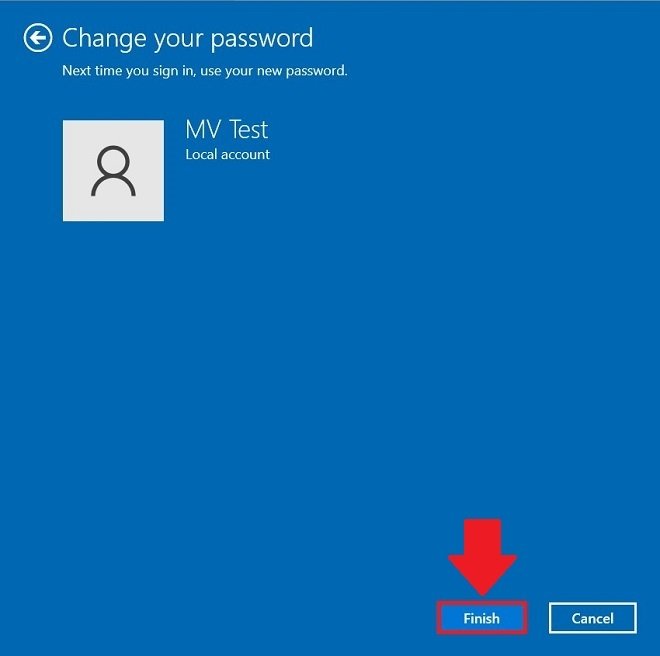 Neues Passwort bestätigen
Neues Passwort bestätigen
Von nun an wird dein Benutzername nicht mehr durch ein Passwort geschützt. Wenn es keine anderen Benutzeraccounts auf dem Computer gibt, meldet sich Windows automatisch an. Dies ist eine drastische Lösung und wir empfehlen dir, sie nur dann anzuwenden, wenn du sicher bist, dass niemand auf deinen Computer zugreifen kann oder wenn es sich um einen Testrechner handelt.
Wenn du jedoch eine Zwischenlösung bevorzugst, kannst du Windows bitten, nicht nach dem Benutzerpasswort zu fragen, wenn es nach dem Stand-by-Modus erneut aktiviert wird. Ruf dazu erneut die Systemeinstellungen auf und scrolle im selben Abschnitt der Sign-in options (Anmeldungsoptionen) durch die Liste der Optionen, bis du Require sign-in (Anmeldung erforderlich) findest. Setze den Wert der Dropdown-Liste auf Never (Nie).
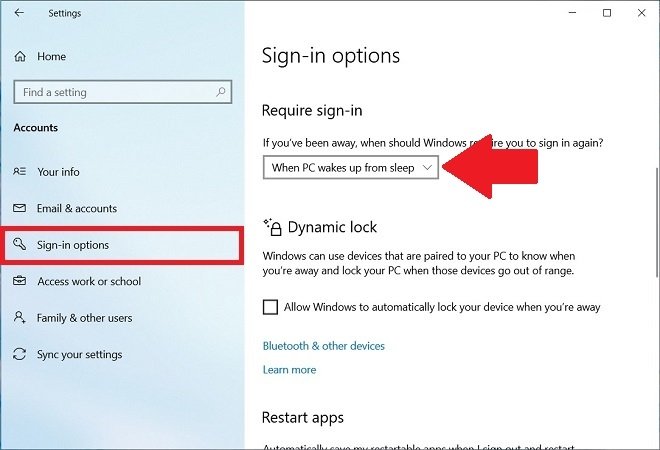 Deaktiviere das Passwort nach dem Ruhemodus
Deaktiviere das Passwort nach dem Ruhemodus
Auf diese Weise behältst du das Passwort deines Accounts und wirst gleichzeitig nicht von Windows ständig danach gefragt. Denke daran, deinen Computer in den Ruhe- oder Stand-by-Modus zu setzen, anstatt ihn herunterzufahren.